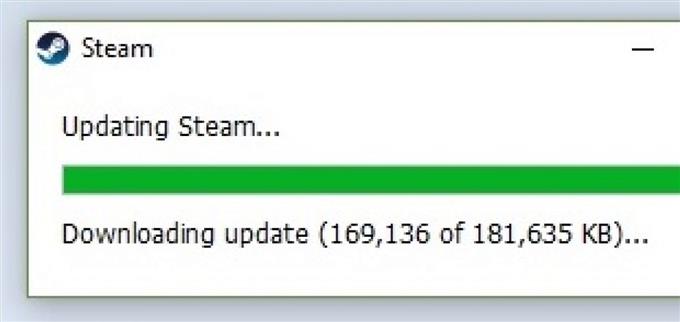Steam a veces puede fallar al instalar un juego o puede dejar de responder debido a una carpeta de paquete incorrecta. Algunos usuarios pueden descubrir que su instalación puede tardar más de lo esperado y no ir a ningún lado. La ventana «Instalar actualización» puede persistir durante este tiempo. Si eres uno de los usuarios que tiene este problema, debes intentar eliminar la carpeta del paquete Steam para solucionarlo. Esto obligará al cliente de Steam a volver a descargar los archivos necesarios y corregir los errores de instalación..
Eliminar la carpeta del paquete Steam
Siga los pasos a continuación para actualizar la carpeta del paquete en su cliente Steam.
- Cerrar el cliente de Steam.
Haga clic en la «X» en la esquina superior derecha.

- Salga de todos los procesos relacionados con Steam en el Administrador de tareas.
Abierto Administrador de tareas y debajo del Procesos pestaña, encuentre todos los elementos que dicen algo sobre Steam. Cierra cada uno de ellos individualmente.

- Abrir el directorio de Steam.
La ruta predeterminada de la carpeta Steam es C: \ Archivos de programa \ Steam. Dependiendo de su máquina, la ruta predeterminada también podría ser C: \ Archivos de programa (x86) \ Steam.

- Encuentra la carpeta del paquete.

- Haga una copia de la carpeta del paquete.
Esto es para asegurarse de que tiene una copia de seguridad de esta carpeta en caso de que algo salga mal. Mueva la copia de esta carpeta al, digamos, el escritorio para que pueda recuperarla fácilmente.

- Eliminar carpeta del paquete.
Haga clic derecho en la carpeta y haga clic en Eliminar.

- Reiniciar cliente de Steam.
Abra el cliente de Steam y haga clic en la flecha hacia abajo junto al nombre de su perfil en la esquina superior derecha. Luego, haga clic en Cerrar sesión de la cuenta.

- Deje que Steam vuelva a descargar algunos archivos.
Vuelva a abrir el cliente de Steam y descargue los archivos necesarios. Después de la descarga, se iniciará normalmente.

Lectura sugerida:
- Cómo reparar el error de Steam «Game Is Running»